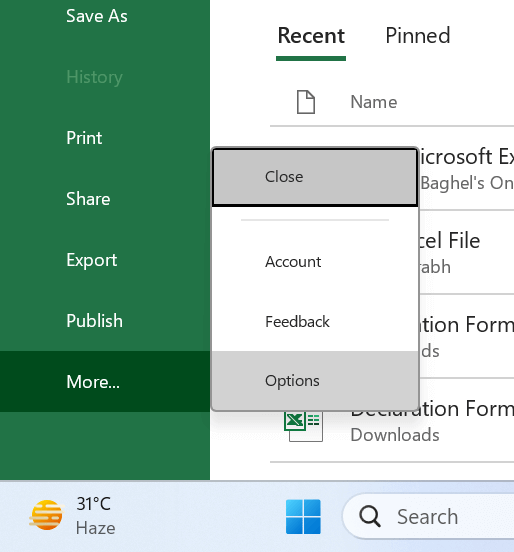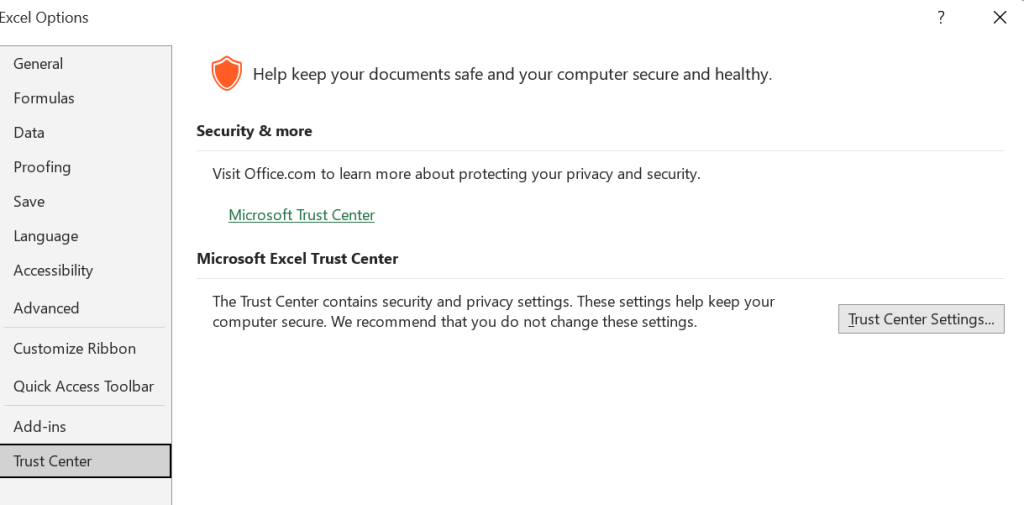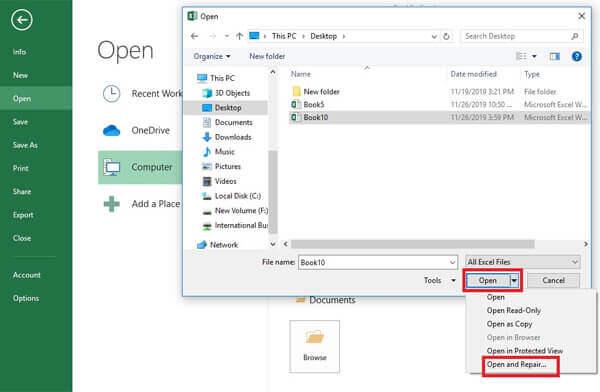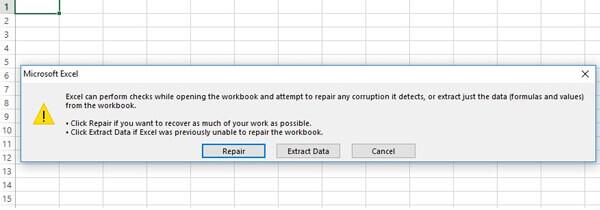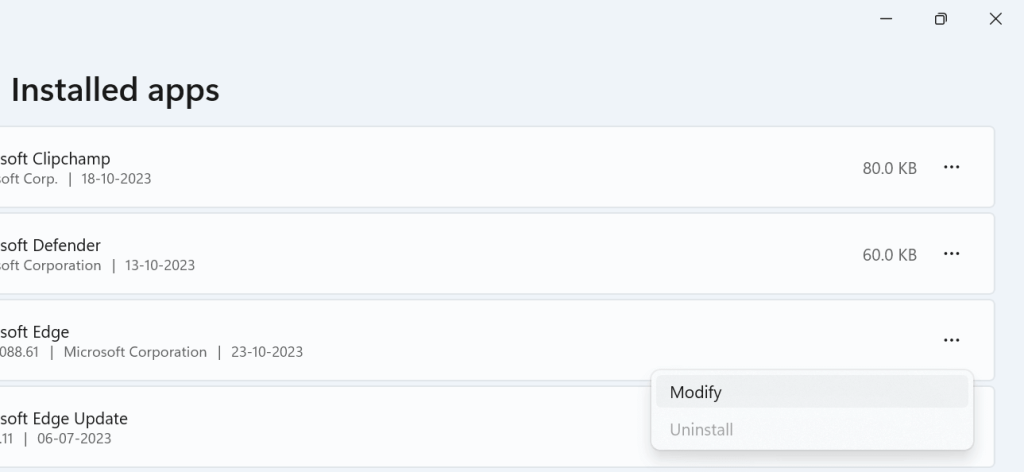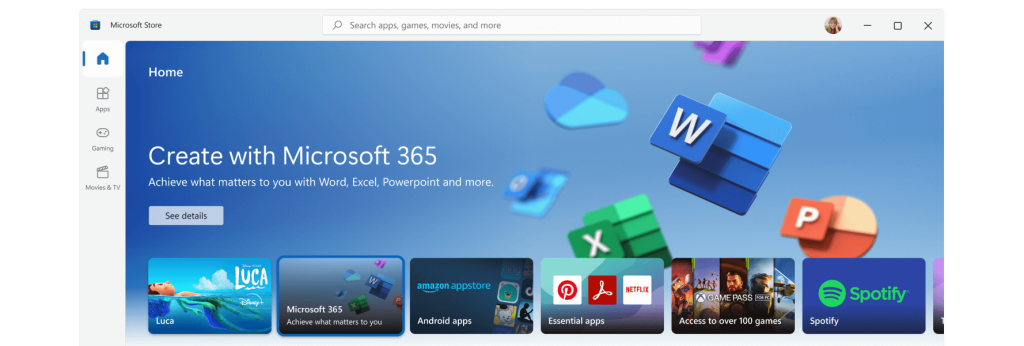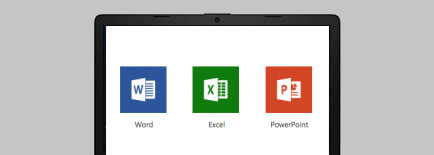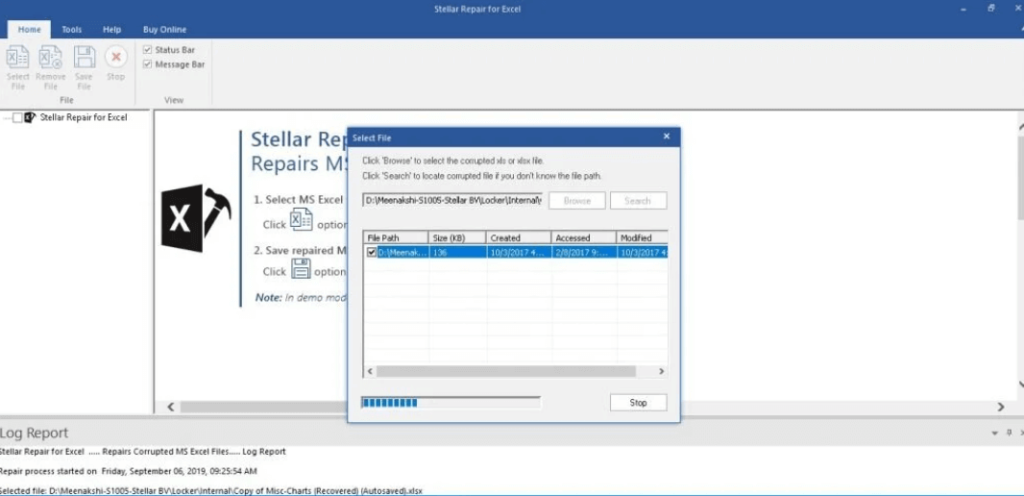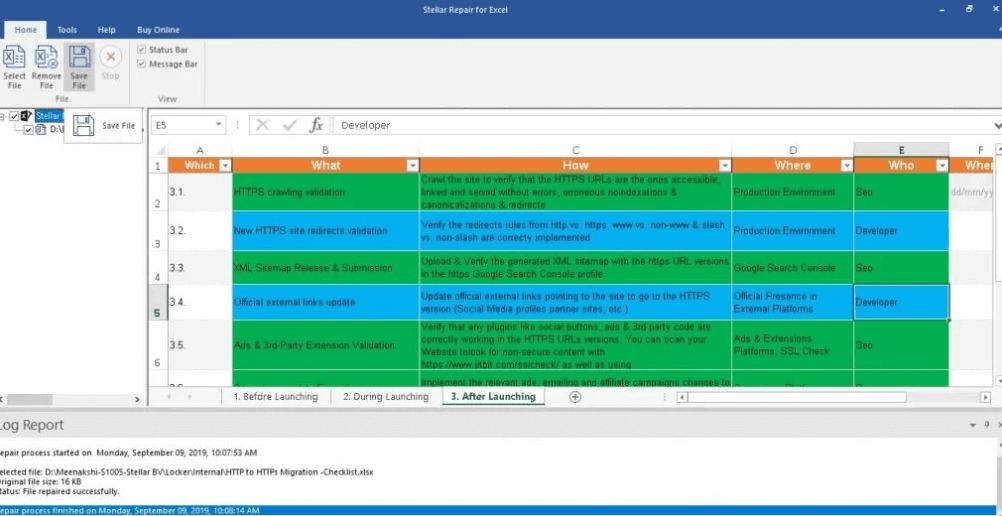Microsoft Excel, PowerPoint i Word postali su nezamjenjivi alati za tvrtke, akademike i pojedince. Međutim, ništa nije tako frustrirajuće od susreta s oštećenom datotekom neposredno prije važne prezentacije ili roka. Oštećene datoteke uobičajena su pojava, a mogu biti posebno frustrirajuće kada utječu na važne radne dokumente. Ako imate oštećenu Excel, Word ili PowerPoint datoteku, nemojte paničariti. Postoji nekoliko stvari koje možete pokušati popraviti oštećene Excel/Word datoteke.
Pa počnimo.
Zašto se Microsoft Excel/Word datoteka oštećuje?
Postoji niz razloga zašto se Excel/Word datoteke u sustavu Windows mogu oštetiti. Neki od najčešćih uključuju:
Iznenadno gašenje sustava: Ako se vaše računalo neočekivano isključi dok je Excel pokrenut, to može oštetiti datoteke koje su trenutno otvorene. To se može dogoditi zbog nestanka struje, hardverskog kvara ili softverske greške.
Virusna infekcija: Virusi i drugi zlonamjerni softver također mogu oštetiti Excel datoteke. Ako je vaše računalo zaraženo, važno je da ga odmah skenirate renomiranim antivirusnim programom.
Kvar tvrdog diska: Ako tvrdi disk na kojem su pohranjene vaše Excel datoteke kvari, to može oštetiti datoteke. Zbog toga je važno imati redovite sigurnosne kopije svojih podataka.
Pogreške pri prijenosu datoteka: Ako prenesete Excel datoteku s jednog računala na drugo i dođe do pogreške tijekom prijenosa, to može oštetiti datoteku. Zbog toga je važno koristiti pouzdanu metodu prijenosa datoteka, poput usluge pohrane u oblaku ili USB pogona.
Softverske pogreške: ponekad i sam Excel može sadržavati pogreške koje mogu oštetiti datoteke. Microsoft redovito objavljuje ažuriranja za ispravljanje tih grešaka, stoga je važno da vaš softver bude ažuran.
Pročitajte također: Microsoftova ažuriranja za ispravljanje sigurnosnih propusta u MS Officeu
Evo kako popraviti oštećene datoteke programa Excel, Word i PowerPoint u sustavu Windows
Kada je datoteka oštećena, može postati nečitljiva ili neupotrebljiva. Ako imate oštećenu Excel, Word ili PowerPoint datoteku, postoji nekoliko stvari koje možete pokušati popraviti i oporaviti svoje podatke.
1. Isključite zaštićeni prikaz
Zaštićeni prikaz je sigurnosna značajka dizajnirana za zaštitu vašeg sustava od čestih napada zlonamjernog softvera prilikom otvaranja Word datoteka. Ako želite deaktivirati ili isključiti zaštićeni prikaz u Excelu ili Wordu, to možete učiniti slijedeći ove korake:
- Otvorite MS Excel na računalu/prijenosnom računalu.
- Sada u gornjem lijevom kutu dodirnite File , a zatim odaberite opcije.
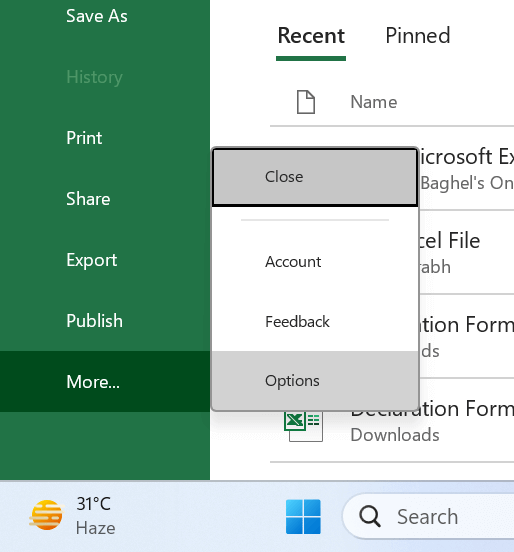
- Pritisnite Centar za pouzdanost , a zatim dodirnite Postavke centra za pouzdanost.
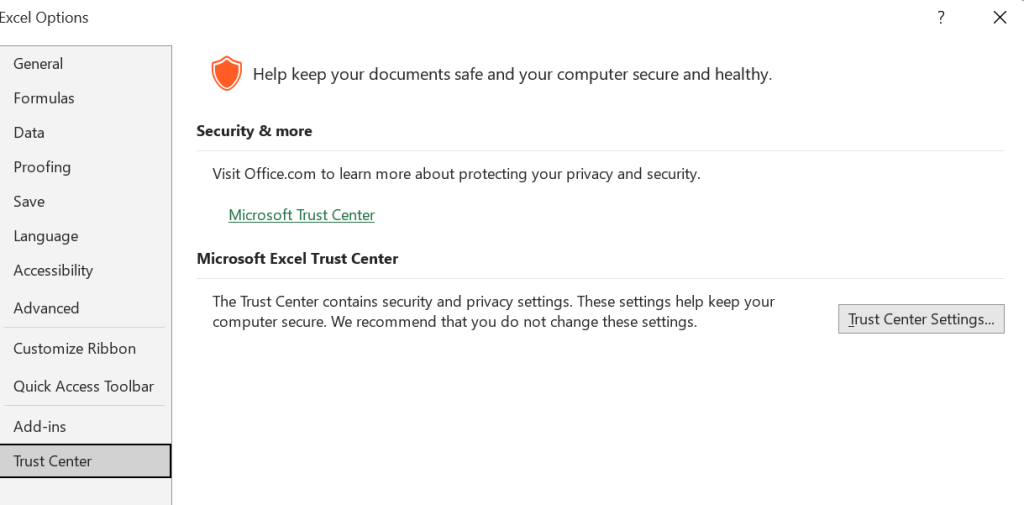
- Dodirnite karticu Zaštićeni prikaz i poništite sve okvire ovdje.
- Pritisnite OK

Nakon toga, samo naprijed i otvorite svoju Excel ili Word datoteku. Ne biste trebali naići na daljnje probleme.
Pročitajte također: Kako oporaviti sve nespremljene ili prepisane Microsoft Excel datoteke
2. Popravak putem ugrađenog uslužnog programa
Ako se prethodno spomenuto rješenje ne pokaže učinkovitim za vašu situaciju, imate mogućnost koristiti značajku popravka u Wordu, Excelu i PowerPointu. Slijedite ove korake kako biste započeli postupak popravka za oštećenu Excel datoteku.
- Stvorite novu Excel datoteku, a zatim idite na Datoteka i kliknite na Otvori .
- Potražite oštećenu Excel datoteku.

- Iz izbornika za odabir odaberite oštećenu Excel datoteku i nakon toga pritisnite Odaberite "Otvori i popravi" .
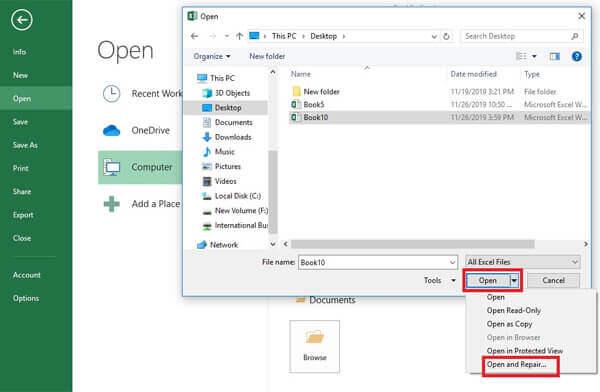
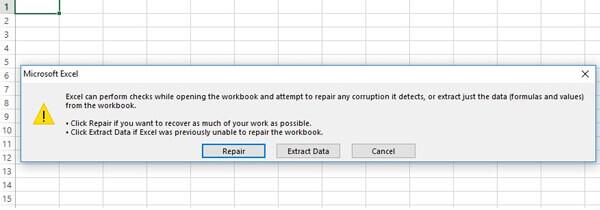
Microsoft Word će pokušati popraviti datoteku u slučaju oštećenja. Ako je popravak uspješan, datoteka će se otvoriti.
3. Koristite postavke sustava Windows
Za rješavanje problema s oštećenjima u vašim MS Office aplikacijama, možete koristiti Windows postavke za ispravljanje instalacije Microsoft Officea. Sljedeći koraci mogu pomoći u popravljanju svih Microsoft Office aplikacija, kao što su Microsoft Excel, Word i PowerPoint:
- Pritisnite tipku Windows s tipkom I za otvaranje Windows postavki.
- Dodirnite Aplikacije > Instalirane aplikacije.

- Sada se pomičite kroz aplikacije i odaberite MS Office aplikaciju koju želite popraviti.
- Zatim odaberite opciju Modify koja se nalazi odmah ispod naslova programa.
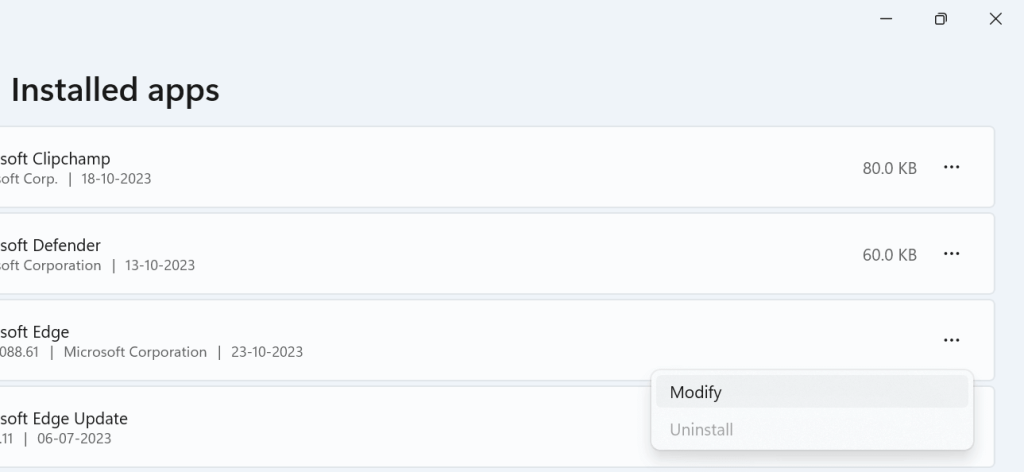
- Odaberite gumb Popravi , a zatim gumb Nastavi.
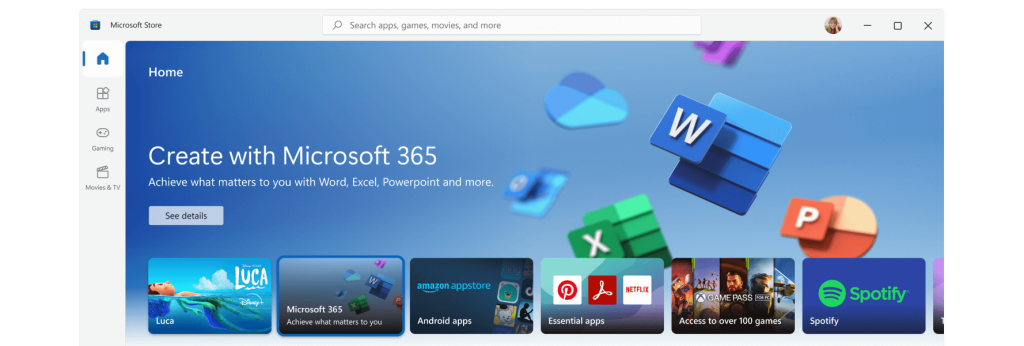
- Nakon dovršetka popravka, dobit ćete upit za ponovno pokretanje računala.
4. Koristite MS Word/Excel alat za popravak
U kritičnim scenarijima kao što je ovaj, naš prijedlog je da instalirate specijalizirani alat koji nudi najveću sigurnost u popravljanju Office datoteka. Na tržištu postoji široka lepeza softverskih rješenja za popravak programa Excel dizajniranih za oporavak oštećenih datoteka programa Excel. Odličan izbor među njima je Stellar Toolkit za popravak datoteka. Istražimo kako vam ovaj alat može učinkovito pomoći u obnavljanju oštećenih Excel, Word, PPT, pa čak i oštećenih PDF datoteka.
- Preuzmite i instalirajte Stellar Tool for File Repair.

- Unutar sučelja alata odaberite određenu Microsoft Office datoteku koju želite popraviti. Na primjer, ako trebate popraviti oštećenu Excel datoteku, odaberite 'Excel'.
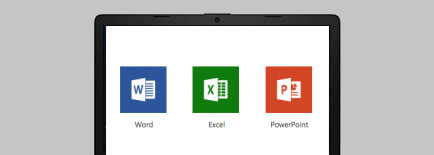
- Kada se pojavi prozor, označite potvrdne okvire pored svih oštećenih datoteka koje želite popraviti.

- Dodirnite gumb Skeniraj i započet će postupak popravka.
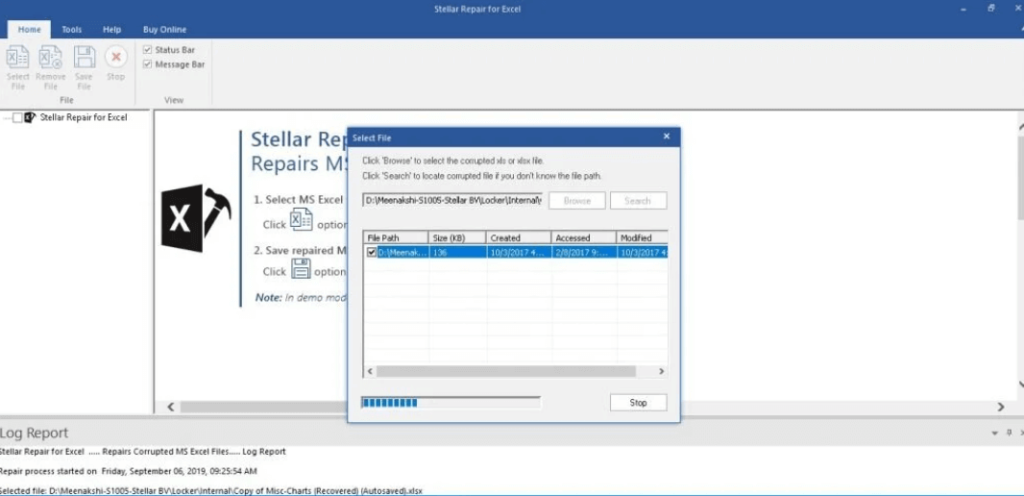
- Nakon toga kliknite gumb Spremi i pritisnite tipku Enter.
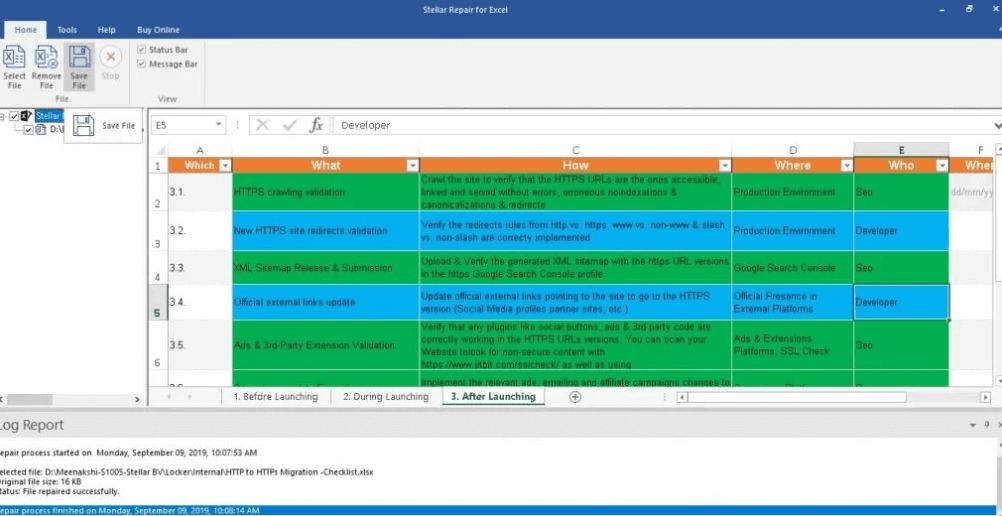
“Ono što izdvaja ovaj softver je njegova apsolutna transparentnost; pruža pregled podataka koji se mogu povratiti, prikladno prikazan na lijevoj strani aplikacije. To znači da možete ispitati podatke prije pokretanja procesa oporavka.”
Pročitajte također: Kako popraviti oštećene JPEG datoteke u sustavu Windows 11/10
Popravite svoje oštećene Excel, Word i PowerPoint datoteke bez ikakvih problema
Ako imate oštećenu Excel, Word ili PowerPoint datoteku, nemojte paničariti. Postoji nekoliko stvari koje možete pokušati popraviti i vratiti svoje podatke. Prvo pokušajte upotrijebiti ugrađene alate za popravak u programu Excel, Word ili PowerPoint. Ako ugrađeni alati za popravak ne mogu popraviti datoteku, možete pokušati upotrijebiti alat za popravak treće strane. Slijedeći metode navedene u ovom vodiču, možete značajno povećati svoje šanse za oporavak oštećenih datoteka i osigurati da nikada nećete izgubiti kritične informacije zbog oštećenja datoteke.
Za više takvih vodiča za rješavanje problema, popisa te savjeta i trikova koji se odnose na Windows, Android, iOS i macOS, pratite nas na Facebooku, Instagramu, Twitteru, YouTubeu i Pinterestu.